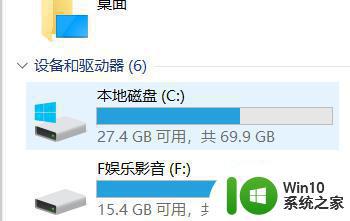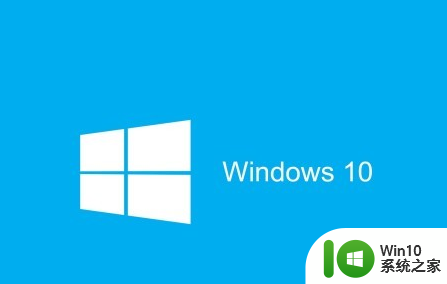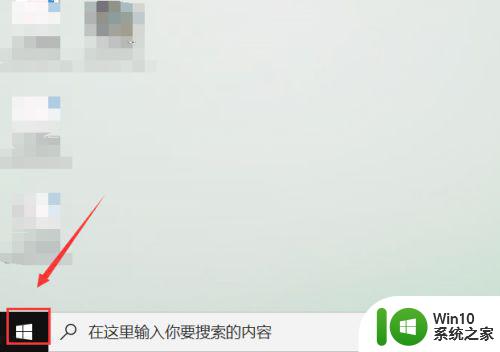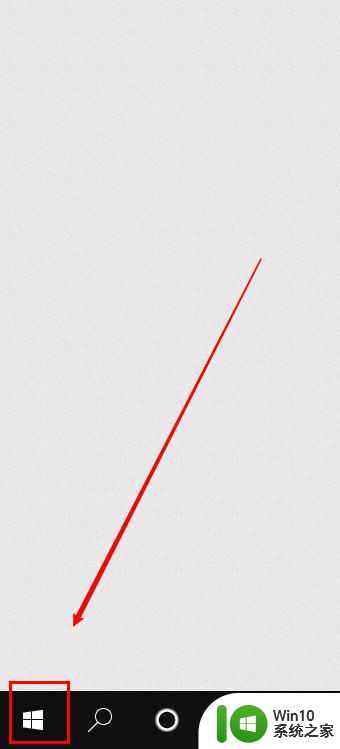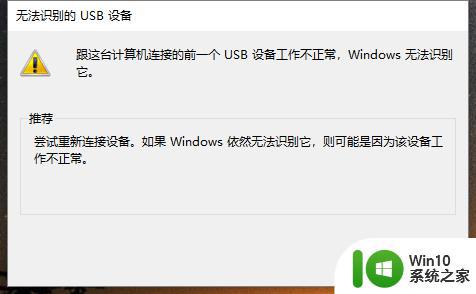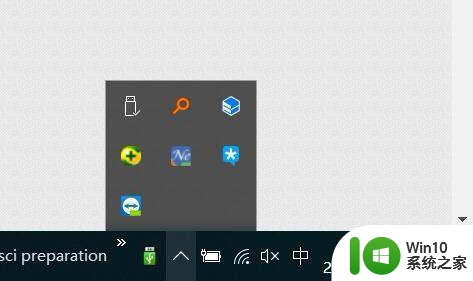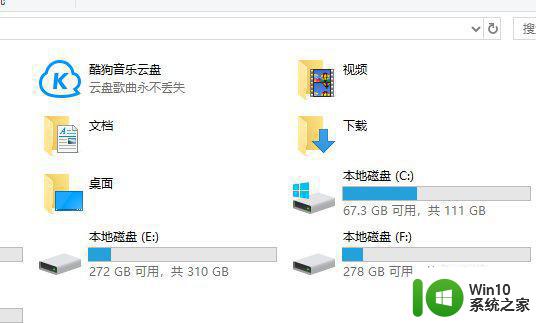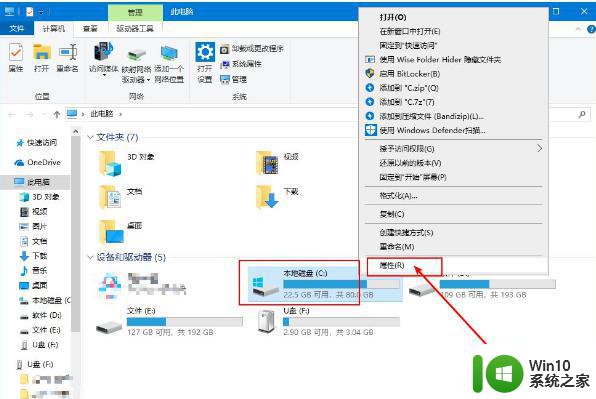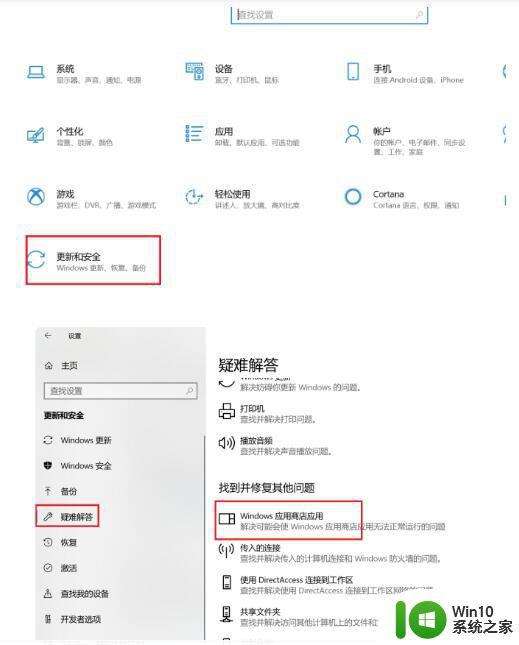win10系统里磁盘存储数据怎么查看 如何读取win10系统里存储数据
更新时间:2023-04-05 12:07:42作者:jiang
我们日常使用微软win10电脑中的一些重要的文件都会保存在相应的磁盘空间中,同时在内存不够用的情况下,有些用户也会选择给win10电脑加装硬盘工具来扩大内存空间,可是win10系统里磁盘存储数据怎么查看呢?这里小编就来告诉大家win10系统里磁盘存储数据查看操作方法。
具体方法:
1点击Win10系统左下角的【开始菜单】,再点击菜单中的【设置】选项。
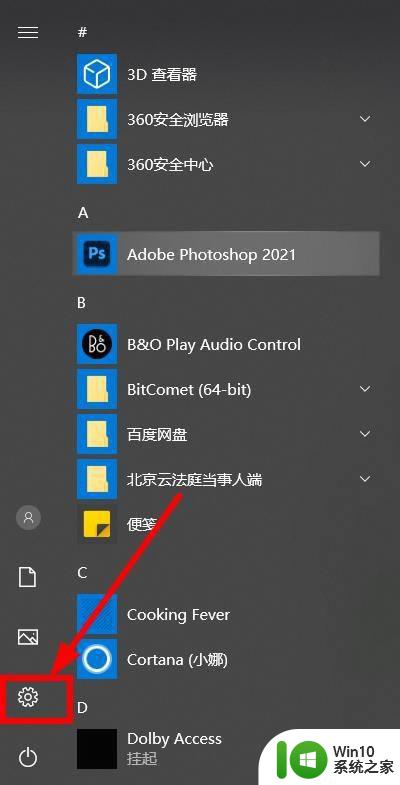
2在windows设置中点击【系统】。
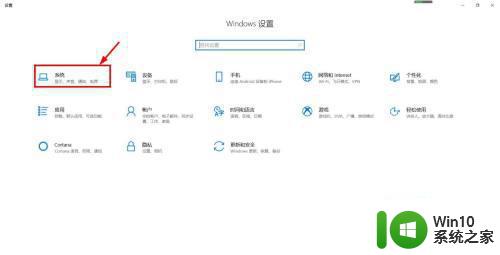
3点击左侧的【存储】
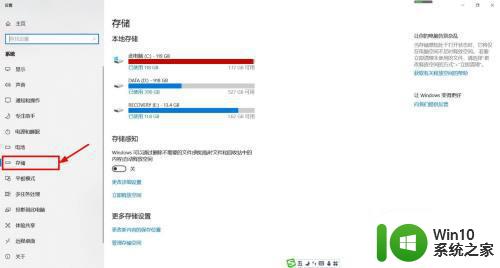
4点击【磁盘】就可以查看该磁盘的存储使用情况了。
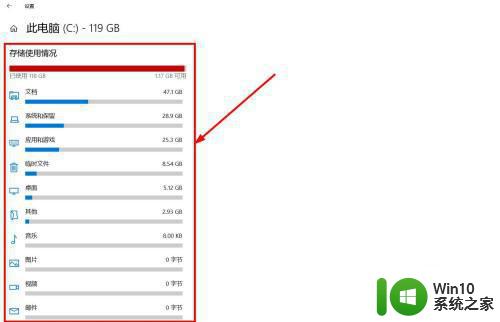
上述就是关于win10系统里磁盘存储数据查看操作方法了,还有不清楚的用户就可以参考一下小编的步骤进行操作,希望能够对大家有所帮助。